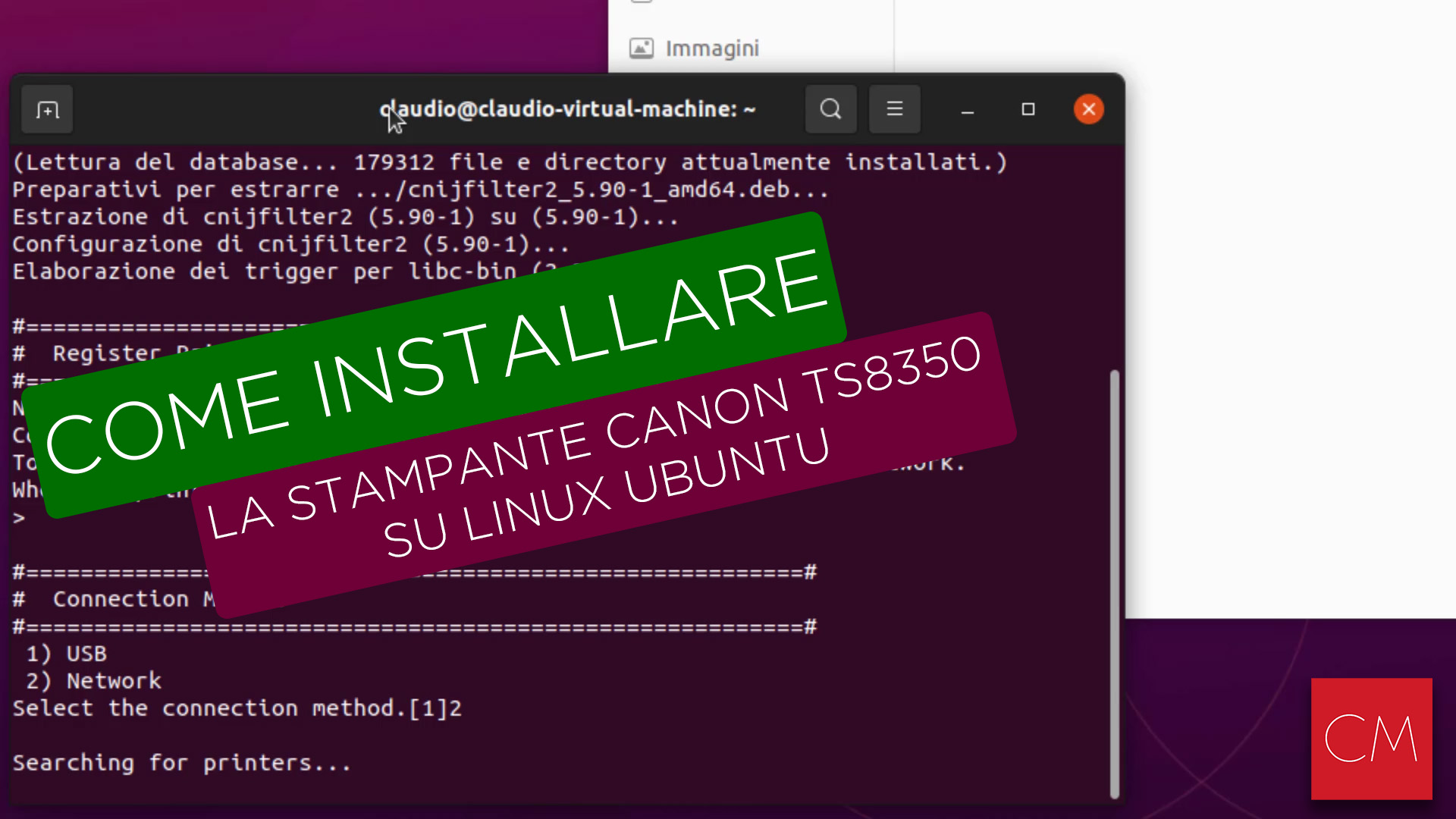
Come installare la stampante Canon Pixma TS8350 su Linux Ubuntu: Nonostante Ubuntu (e tutti quelli basati su Linux in generale) sia un ottimo sistema operativo, non tutti i dispositivi sono supportati a pieno.
Questo spesso è a causa dei produttori che forniscono driver solo per Windows o MacOS, quindi prima di acquistare un prodotto è fondamentale assicurarsi che sia supportato da Linux.
Per fare ciò, è sufficiente andare sul sito del produttore, e nella pagina di download dei driver, assicurarsi che sia presente anche Linux.
In un precedente articolo ho parlato di una stampante multifunzione, la Canon TS8350, ed in questo video vedremo come installarne i driver su Ubuntu.
Per questo specifico modello, basterà visitare la pagina di supporto Canon, e scaricare i driver in versione Debian, sia per la stampa che per lo scanner.
Come installare la stampante Canon TS8350 su Linux Ubuntu
Questa guida è valida per i modelli: TS8350, TS8351 e TS8352 (dovrebbe funzionare anche con qualsiasi altro modello, ma è testata con questi 3 modelli).
L’intera procedura descritta in questo articolo è riprodotta nel video presente alla fine.
Quindi se dovessero esserci dei problemi con qualche passaggio è possibile seguire il video.
Per cominciare dopo aver scaricato i driver andiamo ad estrarli in una cartella.
Dopo averli estratti avviamo il Terminale e trasciniamo il file install.sh dalla cartella dei driver al Terminale.
Premiamo quindi invio.
Questa operazione equivale a scrivere “sudo e il percorso del file“.
Ci verrà chiesta la password di amministrazione.
Inseriamola e premiamo invio.
I passaggi da seguire sono:
- Accendere la stampante, aspettare che sia attiva quindi premere Invio.
- Premere 1 se la stampante è collegata via USB al PC, premere 2 se la stampante è in rete e premere Invio.
- Premere 1 (o il numero corrispondente se si hanno più stampanti) quando viene trovata la stampante in rete e premere Invio.
- Se non vengono trovate stampanti è possibile premere 0 per avviare di nuovo la ricerca, se la stampante continua a non essere trovata nel video spiego come aggiungerla tramite indirizzo IP.
- Inserire un nome per indentificare la stampante (di solito il modello della stampante, quindi ad esempio TS8350) e premere Invio.
- Premere Y e poi invio per impostare la stampante come stampante predefinita.
Per lo scanner invece dovremo semplicemente installare i driver, non ci sono tasti da premere o altre configurazioni.
Per avviare il software di scansione di Canon, dal terminale digitiamo:
scangearmp2Oltre a ScanGear è possibile utilizzare qualsiasi altro software, incluso Acquisizione Documento, già presente in Ubuntu.
Come risolvere errore Canberra-GTK-Module
Se riceviamo il messaggio Failed to load module “canberra-gtk-module”, possiamo installarlo dal terminale scrivendo:
sudo apt install libcanberra-gtk-module libcanberra-gtk3-module
Rispondi